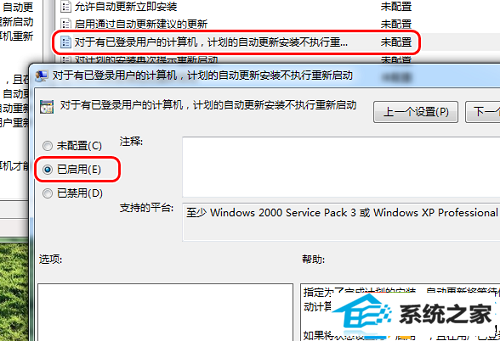快速修复win10系统禁用自动更新重启提示的技巧
发布日期:2019-10-17 作者:专注于电脑系统 来源:http://www.08153.com
你是否遇到过关于对win10系统禁用自动更新重启提示设置的方法,在使用win10系统的过程中经常不知道如何去对win10系统禁用自动更新重启提示进行设置,有什么好的办法去设置win10系统禁用自动更新重启提示呢?在这里小编教你只需要 1.打开开始菜单,在搜索栏中输入“gpedit.msc”并回车,随后弹出本地组策略编辑窗口; 2.在窗口左侧依次展开:计算机配置——管理模板——windows组件——windows Update;就搞定了。下面小编就给小伙伴们分享一下对win10系统禁用自动更新重启提示进行设置的详细步骤:
1.打开开始菜单,在搜索栏中输入“gpedit.msc”并回车,随后弹出本地组策略编辑窗口;
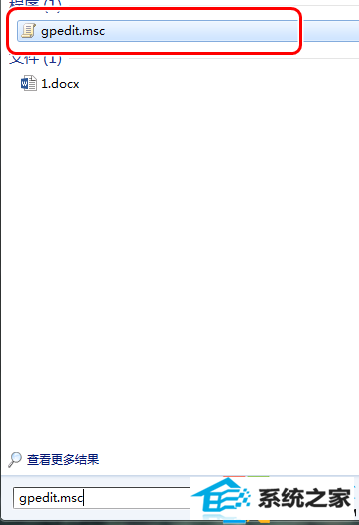
2.在窗口左侧依次展开:计算机配置——管理模板——windows组件——windows Update;
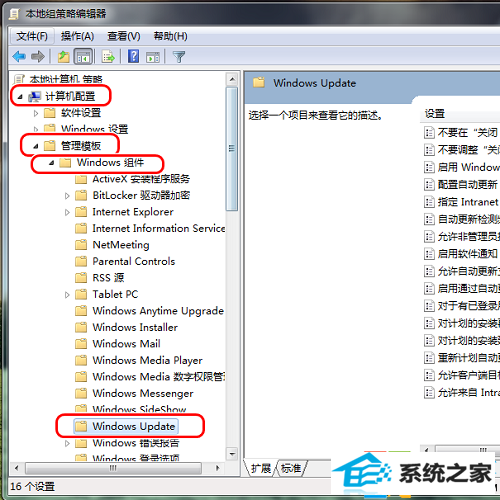
3.在右侧的列表中,找到并双击"对于有已登录用户的计算机,计划的自动更新不执行重启",将其设置为"已启用",确定退出即可。